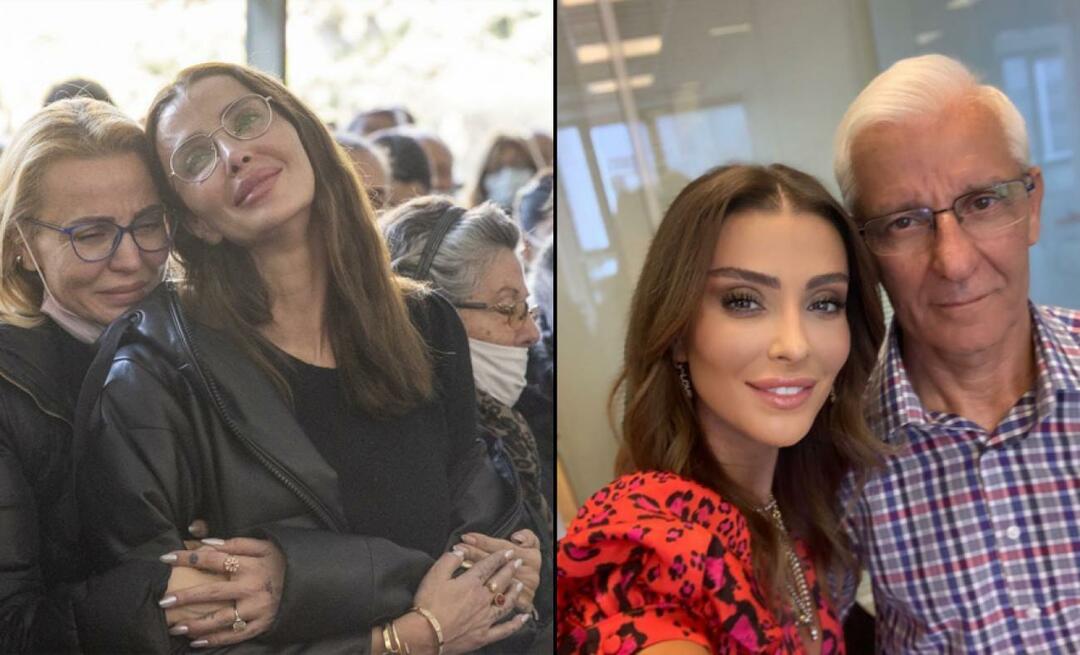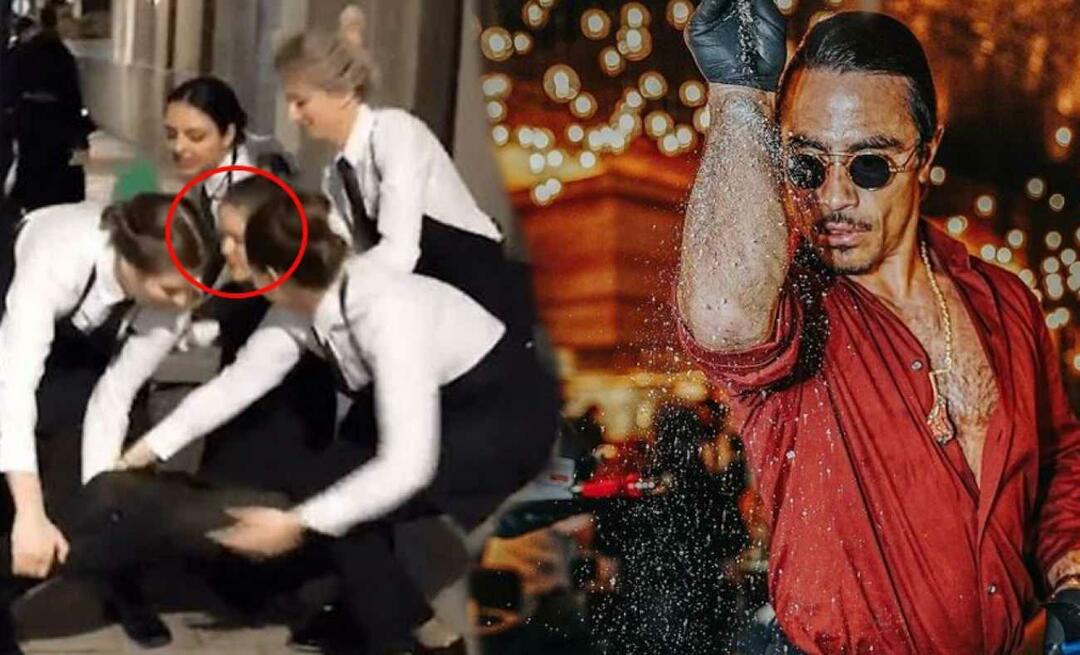Како исписати фотографије пасоша у оперативном систему Виндовс 10
Фотографије виндовс 10 Штампање Дии / / March 19, 2020
Последњи пут ажурирано
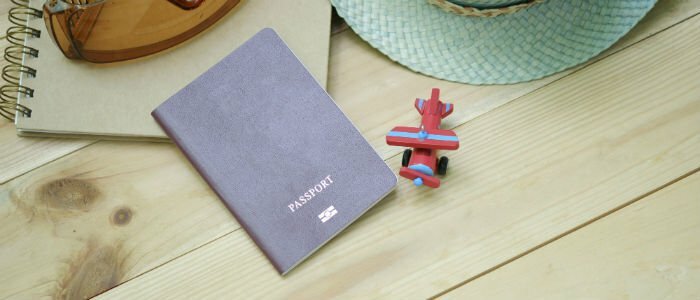
Научите како да штампате своје сопствене фотографије величине пасоша у Виндовсу 10 без икаквих проблема са путовањем у продавницу.
Јесте ли икада пожелели да одштампате своје фотографије величине пасоша без икаквих проблема са путовањем у једносатну фото продавницу? Виндовс 10 олакшава то користећи уграђени чаробњак за штампање фотографија. Такође познате и као фотографије величине новчаника, своје фотографије можете лако штампати у сету од девет. Постоји и неколико апликација других произвођача које можете да користите. Погледајмо ваше могућности.
Штампање фотографија величине пасоша помоћу чаробњака за испис фотографија у оперативном систему Виндовс 10
Изаберите фотографију коју желите да одштампате, кликните десним тастером миша и кликните Принт.
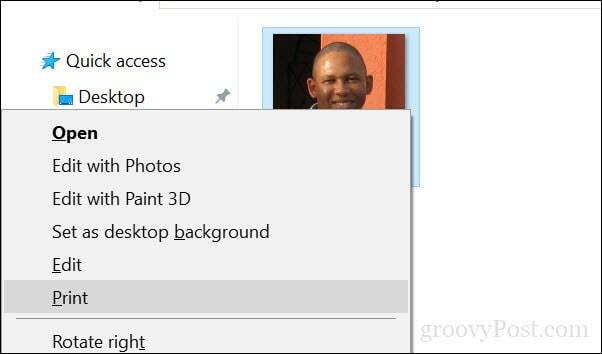
Одаберите штампач, величину папира, квалитет и број копија. У десној страни прозора, помичите се према дну, а затим одаберите Новчаник. Кликните на Принт.
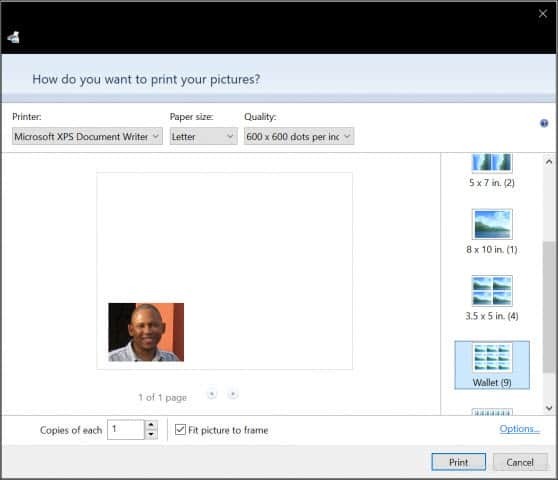
Сачекајте штампање фотографија вашег пасоша.
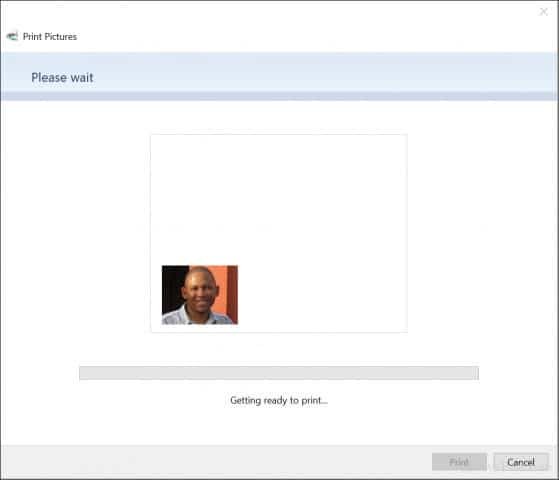
Ако требате да прилагодите димензије фотографије, прво проверите веб локацију за имиграцију ваше земље за детаље о величини слике. Након што одредите величину, отворите слику у програму Мицрософт Паинт, а затим кликните на Промените величину дугме испод Кућа картицу. Изаберите Пиксела радио оквир, а затим унесите одговарајуће димензије за фотографију.

Алтернатива трећих страна за штампање фотографија са пасоша
Постоје бесплатне апликације које такође можете да користите за штампање фотографија пасоша. На пример, Ирфанвиев (доступно у продавници Виндовс Сторе) нуди више опција него боје за подешавање величине и опција штампања.
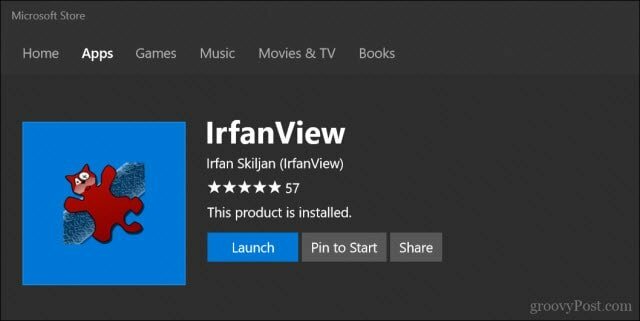
У ИрфанВиев-у кликните на Филе> Принт, изаберите Цустом, а затим унесите димензије и забележите резултирајућу величину слике у десном углу прозора. Кликните на Принт.
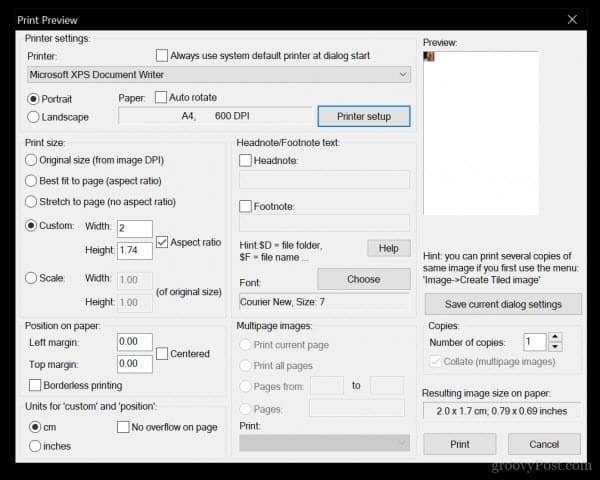
Постоје и онлајн сервиси које можете да користите. Популарна опција је ПасспортПхото4Иоу, који аутоматски открива вашу земљу. Изаберите фотографију са локалног диска, а затим кликните за пренос.
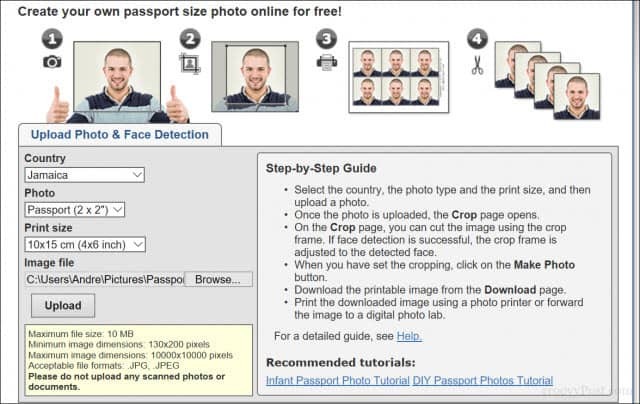
Веб локација користи Фласх, па ако је онемогућен, мораћете да га омогућите како бисте прилагодили фотографију као што су обрезивање, подешавање светлине и контраста. Када завршите, кликните Маке Пхото.
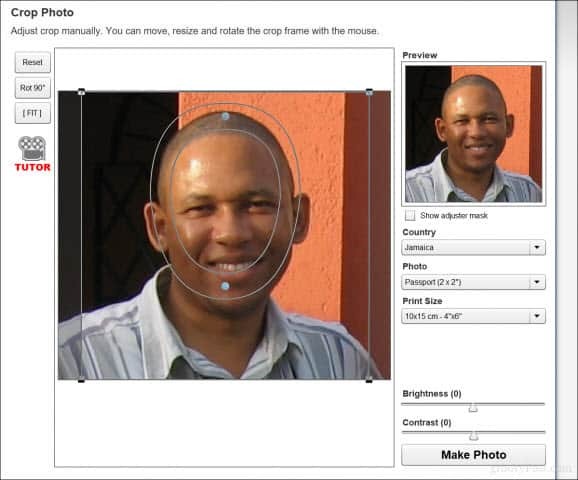
Морате сачекати око 90 секунди да бисте могли да преузмете фотографију.
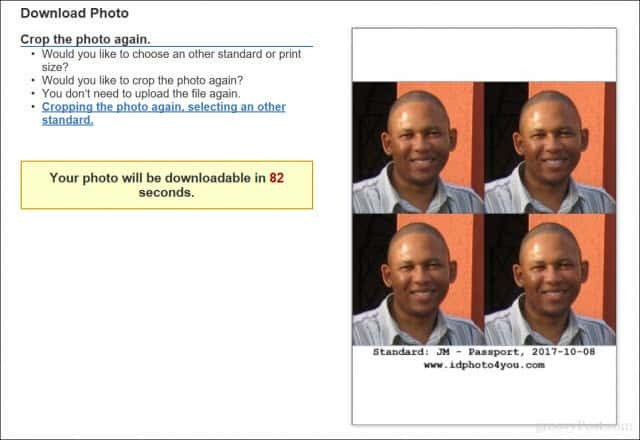
Закључак
Ту сте, неколико једноставних начина за штампање фотографија о сопственом пасошу. Ово ће вам сигурно уштедјети неколико долара у поређењу с дрогеријама или фото центрима за сликање. Само будите сигурни да се придржавате свих важећих смерница за фотографисање ваших пасоша - не носите сунчане наочаре, слушалице или било шта друго због чега би фотографија била одбијена и уверите се да је тачна величина.
Фотографије „уради сам“ са пасошима сигурно су оствариве са Виндовс 10 матичним апликацијама, али као што видите, опције трећих страна пружају вам већу флексибилност и могућности.
Да ли узимате своје фотографије пасоша? Поделите своје савете у коментарима испод.